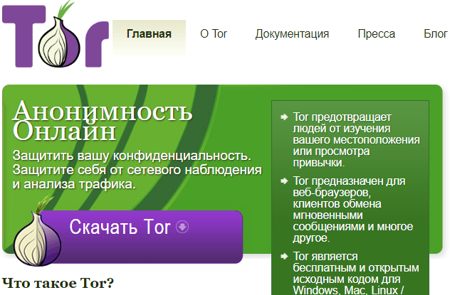Tor Browser описание программы
Добрый день, друзья. Я думаю, в последнее время вы заметили, что часть сайтов, где вы раньше часто бывали, перестаёт открываться. Например, может появиться изображение:

Или похожее на это (смотря из какой страны вы заходите). Поэтому, вам нужен tor browser скачать бесплатно русская версия. Но, давайте подробнее. Страна может накладывать на сайт ограничения по разным причинам, мы сейчас их рассматривать не будем. Что интересно, с других стран зайти на этот ресурс не составит труда (в большинстве случаев).
Что же делать, если вам необходимо зайти именно на определённый сайт, т.к. вы его хорошо знаете и раньше часто на него заходили, а теперь он заблокирован. Зайти на сайт с другой страны вы не можете по понятным причинам. Что же остаётся делать? Сменить IP, применив специальный софт?
Можно, но, стоит ли заморачиваться? Есть более простое решение. Для анонимности в сети, достаточно установить Tor Browser. Тор браузер не оставляет следов ваших посещений различных сайтов, и вам не нужно будет удалять историю и кэш файлы браузера, если вы хотите анонимности. Но, давайте разберёмся подробнее.
Для чего нужен Tor Browser
Тор браузер является программой, которая помогает скрывать человеку следы своей деятельности в интернете. Он имеет сложный принцип своей работы под названием TOR, разработанный Пентагоном. Но, сложный механизм он вложил в известную всем оболочку браузера Mozilla Firefox. Другими словами, браузер разработан на основе Мозиллы и очень сильно на него похож.
Отсюда, для этого браузера подходят все плагины, сознанные для Мозиллы. Как я уже сказал, принцип его шифрования был разработан Пентагоном для своих нужд. Но, в 2000-х этот принцип Американцы выложили в сеть интернет и сделали открытым.
Я думаю, у многих по этому поводу возникнет вопрос: — А можно ли доверять разработке, созданной Пентагоном? Ведь всем известно, что США любят следить за всеми пользователями мира?
Можете не волноваться. Данный принцип с тех пор был проверен тысячами программистов (т.к. он открытый), и все они пришли к выводу, что доверять ему можно и он безопасен. Доверять лучше именно открытым технологиям.
На его основе были созданы часть программ для шифрования файлов и передачи данных. К примеру, сервис паролей LastPass, которым я пользуюсь (хотя, полный принцип работы сервиса известен только его разработчикам). Но, продолжим.
Технология TOR даёт возможность путешествовать по различным ресурсам и скачивать софт в интернете незаметно, т.е., не оставляя следов. Например, если вы зашли на ресурс, используя Тор Браузер, то сайт, на котором вы успели побывать, не сможет узнать ваш IP. И не только этот ресурс, даже провайдер, услугами которого вы пользуетесь, также не определит, на каком именно ресурсе вы были. Разумеется, браузер Тор историю посещений не сохраняет.
Вам это нравится? Я думаю, да! Конечно, используя данный браузер, часть пользователей занимается тёмными делами. Но, суть создания браузера светлая – дать возможность человеку анонимно путешествовать по просторам сети и без наказания посещать заблокированные ресурсы. Тем более, что часть ресурсов, государство блокирует, по мнению пользователей – незаслуженно. Например, Россия заблокировала Телеграмм. Украина — Одноклассники, ВКонтакте и прочие.
Принцип работы браузера Tor
Специалисты называют этот принцип – луковичная маршрутизация. Итак, в сети есть узлы, хозяева которых являются приверженцами данной технологии. Чтобы передать данные, браузер использует 3 таких узла. Что именно это за узлы? В этом и дело. Это и неизвестно. Browser даёт пакет одному узлу. Этот пакет содержит данные под шифром и передаёт их на второй узел (как первый слой у лука).
Следующий узел, когда получит информацию от первого, отправляет третьему другой шифр (второй слой лука). Отсюда, получается, что сложно определить, где вы именно успели побывать. Но, зашифровывается лишь путь, а содержание пакета идет без шифра. Отсюда, если вы решили передать секретную информацию, её необходимо зашифровать самим. Также, есть ещё недостатки этой системы:
- Сеть ТОР применяет не специальную скоростную технику, а по сути, обычные ПК. Поэтому, информация передаётся с низкой скоростью, что чревато затруднениями. К примеру, может подтормаживать видео контент.
- Ваш провайдер не сможет определить, какой именно ресурс вы посетили. Но, сможет понять, что вы применяли Tor Browser. Для некоторых государственных органов, это может выглядеть подозрительным. Поэтому, при необходимости можно усилить маскировку в настройках браузера.
Tor Browser Скачать Русская Версия
Итак, первым делом нам нужно скачать этот браузер с официального сайта, он бесплатный. Обратите внимание. На сайте браузера после фиолетовой кнопки Downloand стоит выбор языковой панели. Выбираем Русский. У тех людей, у кого система Max или Linux, выбираем справа ссылку для скачивания под установленную у него систему.

Установка обычная. В течение установки, также выберем Русский язык. У нас появляется ярлык в виде глобуса. Запускаем программу. Появляется надпись.

Я думаю, большая часть из вас живёт не в Китае, Египте или Турции. Поэтому, нажимаем «Соединиться» и устанавливаем стандартные настройки. Если в дальнейшем вы решите ужесточить подключение, это можно будет сделать в настройках браузера. В большинстве же случаев, в этом нет необходимости.
Как работать с браузером
У нас происходит подключение браузера, затем его запуск. Как видите из скриншота, его интерфейс очень напоминает Mozilla Firefox.

В браузере мы видим несколько ссылок, пройдя по которым, мы больше узнаем о его настройках. Обращаем внимание на надпись.

Как я уже сказал, настройки можно сделать более жесткими в сфере анонимности. Но, я в этом особой необходимости не вижу.
Итак, нам предлагают использовать для поиска анонимизатор DuckDuckGo, расположенный по адресу https://duckduckgo.com/. Введя в строку поиска любой запрос, у нас появляется окно:

Особая приватность нам не нужна. Тем более, нам нужны страницы именно на Русском, а не на Английском языке. Поэтому, выбираем «Нет». Сомневаюсь, что вам нужны сайты на английском :).
У нас открывается страница с поиском DuckDuckGo. Мне она напоминает Google Chrome. Похоже, браузер взял часть интерфейса и из этой поисковой системы.

Проверим настройки браузера. Для этого, кликнем по трём полоскам справа вверху. Как видим, настройки точно такие, как у Mozilla. Также, к тору, как говорилось выше, подойдут все плагины Firefox.

Давайте теперь проверим, действительно ли наш IP поменялся? Проверим наш IP на сайте 2ip.ru. Итак, на этот сайт я вначале войду с Яндекс Браузера. Из скриншота видно, что я из России из города Волгодонск. Операционная система моего компьютера Windows 10. Сайт показывает, какой у меня провайдер, IP.

Теперь, зайдя из браузера Тор, я вижу, что я зашел из Нидерландов. Вижу название нового провайдера, новый IP, операционная система у меня теперь Windows 7. Я думаю, это неплохо для анонимности. Браузер у меня теперь Firefox, хотя мы знаем, что я зашел с Тора. Отлично! Также, обращаем внимание на надпись вверху. Можно следовать ей, но, не обязательно.

Будем проверять дальше. Кликнем по ярлыку луковицы вверху браузера. Теперь мы видим цепочку 3-х узлов, которая скрывает наш ПК от ресурса, куда мы зашли. Если ваша легенда вас не устраивает, можно её поменять, выбрав «Новая личность», «Новая Цепочка». Хотя, я в этом необходимости не вижу.

В этом же окошке можно посмотреть «Настройки Безопасности». По умолчанию, у нас стоят стандартные. Если мы их поменяем на средние или высокие, часть функций браузера будет отключена. Вернуть их можно лишь принудительным методом. Я советую вам оставить всё, как есть.

Теперь вы знаете, как зайти на заблокированный сайт и сохранить анонимность. Можно для обычных путешествий по просторам интернета использовать ваш привычный браузер, а для анонимности — Tor Browser. Успехов!
С уважением, Андрей Зимин 18.05.2018 г.